PS制作人物与风景照片的合成
1、打开人物素材,将背景图复制,得到背景副本图层,然后为背景副本添加蒙版


2、将背景图层隐藏,将前景色设置为黑色,选择工具箱中画笔工具,选择尖角画笔,设置合沾咎悉能适大小笔刷,在图像中背景处进行涂抹,去除背景可以借助套索工具,把人物选中,然后按CTRL+SHIFT+I,反选,然后按ALT+DEL键,填充黑色,CTRL+D取消选区最终效果如下图所示


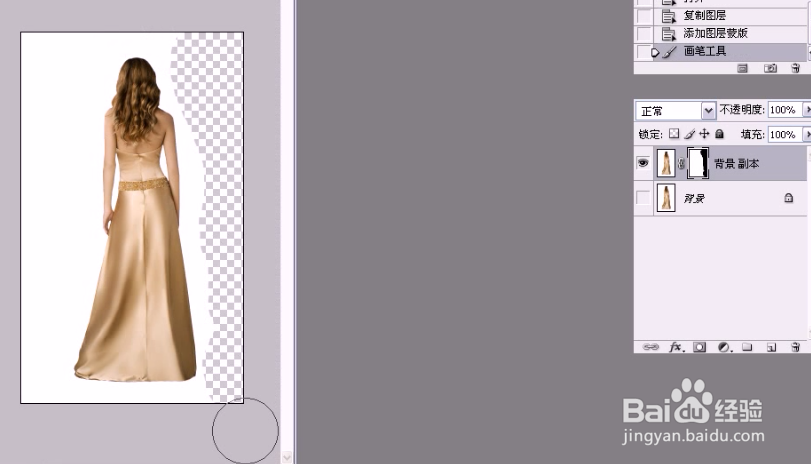


3、单击图层面板中的创建新的填充或调整图层按钮,在弹出的下拉菜单中选择色彩平衡,设置参数-53,29,-64,设置完毕后单击确定
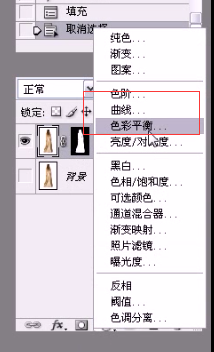
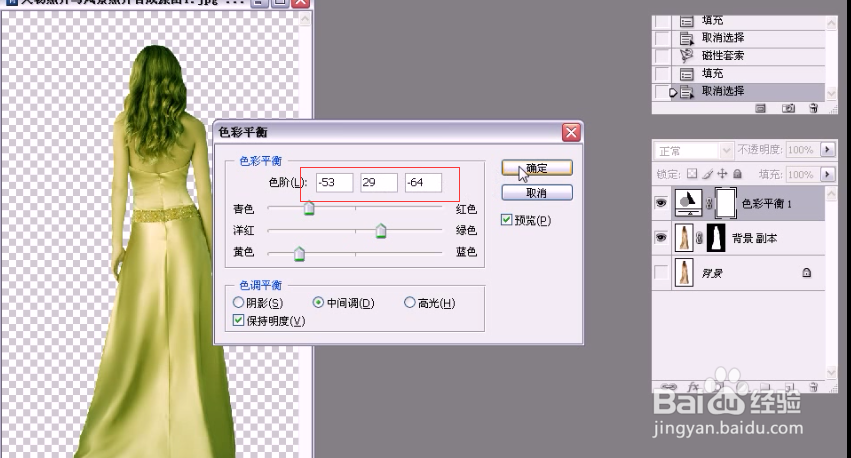
4、继续单击图层面板中的创建新的填充或调整图层按钮,选择可选颜色;选择绿色,设置参数为青色74,洋红1,黄色29,黑色100;选择蓝色,设置参数为青色0,洋红-31,黄色19,黑色43;设置完毕后单击确定

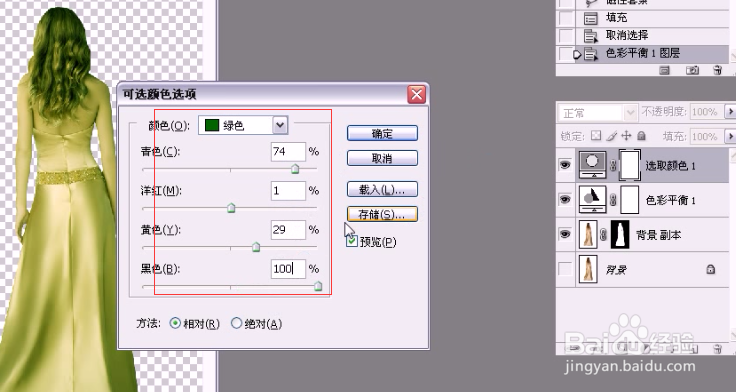
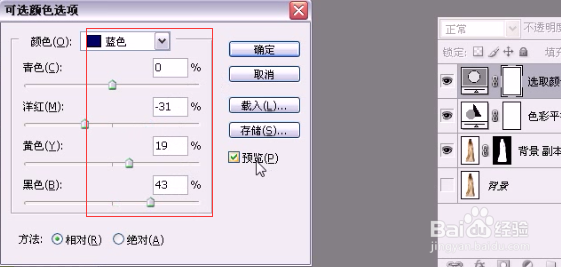
5、然后按CTRL+ALT+SHIFT+E,盖印可见图层,此时图层面板中得到图层1,并将图层混合模式改为柔光

6、然后合并可见图层,按CTRL+E
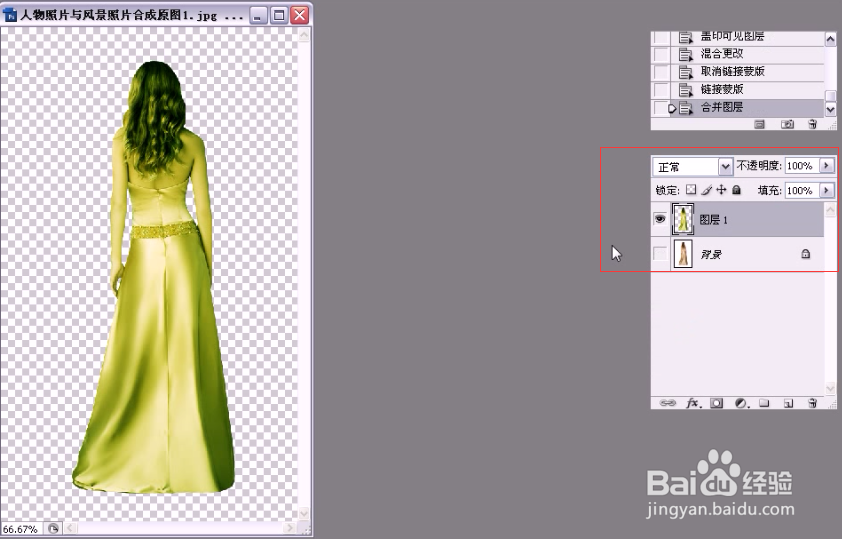
7、现在打开一张背景素材,将背景图复制,得到背景副本图层,选择工具箱中的加深工具,将背景边缘处进行加深选择移动工具,将人物图像移动到背景图层上,按CTRL+T,按住SHIFT进行等比缩放,放至合适位置



8、单击图层面板中的创建新的填充或调整图层按钮,在弹出的下拉菜单中选择色彩平衡,设置参数8 16 2,设置完毕后单击确定


9、继续单击图层面板中的创建新的填充或调整图层按钮,选择可选色相/饱和度,设置参数为-14 0 0,设置完毕后单击确定
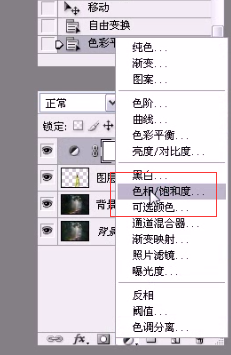

10、选择工具箱中的自定义形状工具,找到蝴蝶或是想要找的图案,按住SHIFT进行绘制,可以设置自己喜欢的颜色,按CTRL+T设置合适大小及位置
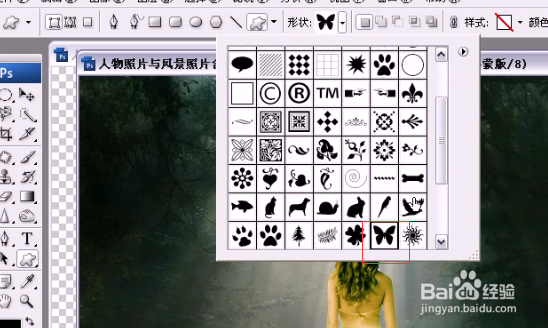


11、然后选择背景副本图层,按CTRL+ALT+SHIFT+E,盖印可见图层,此时图层面板中得到图层2,并将图层混合模式改为亮光
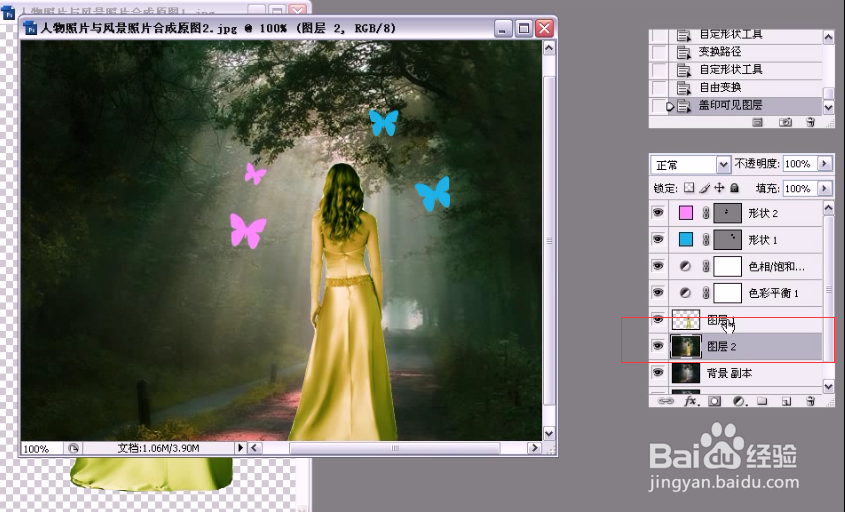

12、为图层2添加蒙版,选择黑色柔角画笔,在背景处图抹,效果如下所示

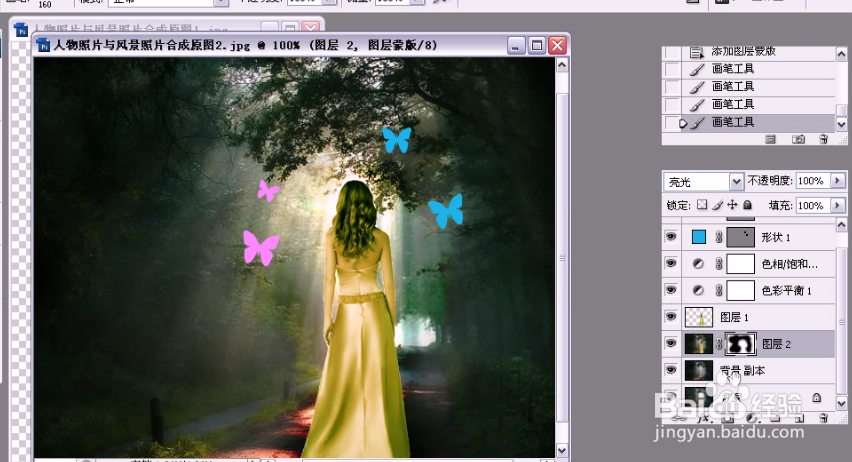
13、选择背景副本图层,继续盖印一层,得到图层3,并将图层混合模式改为线性减淡


14、为图层3添加蒙版,选择黑色柔角画笔对图像进行修饰,可以随时改变画笔大小和不透明度

15、最后为图像添加文字,放在合适位置,一张人物与风景的合成图像就完成了
